ie11开启企业模式添加步骤教程
Internet Explorer,是微软公司推出的一款网页浏览器。原称Microsoft Internet Explorer(6版本以前)和Windows Internet Explorer(7、8、9、10、11版本),简称IE。在IE7以前,中文直译为“网络探路者”,但在IE7以后官方便直接俗称"IE浏览器"。2015年3月微软确认将放弃IE品牌。转而在windows 10上,Microsoft Edge取代了。微软于2015年10月宣布2016年1月起停止支持老版本IE浏览器。

1、打开企业模式:
运行gpedit.msc,打开组策略,依次展开用户配置——管理模板——Internet Explorer,在右侧找到"允许从“工具”菜单启用和使用企业模式",双击打开。
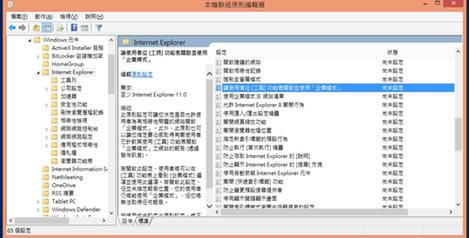
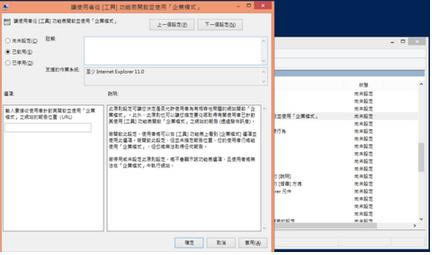
打开IE工具菜单,勾选企业模式。
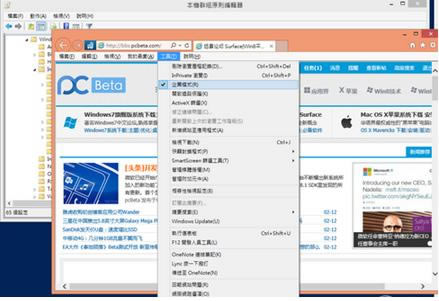
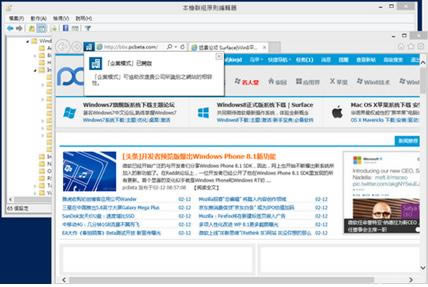
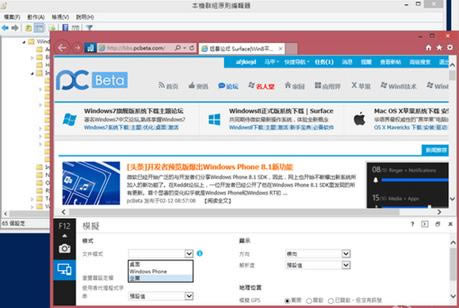
提示:浏览器部落网站更多ie浏览器相关信息请进入ie浏览器栏目(http://www.pcbrowse.cn/iebrowse.html)查看。
高速上网,就用ie浏览器!ie浏览器独创预取引擎技术,引领新的上网速度革命,给您带来秒开网页的超快体验。简洁时尚的界面,为您献上一场极致的视觉盛宴。
……